連絡先は、OnePlusスマートフォンに保存されているデータの中でも最も貴重なものの一つです。機種変更、バックアップの作成、ビジネス用の大量の連絡先情報の管理など、連絡先をExcelにエクスポートすることで、作業がはるかに簡単になります。Excelファイルを使えば、スマートフォンだけに頼ることなく、連絡先情報を整理、編集、共有できます。
OnePlusの連絡先をExcelにエクスポートする方法をお探しなら、この記事では3つの実用的なソリューションをご紹介します。専門ツール、Googleコンタクト、VCFファイル、サードパーティ製アプリのいずれかです。それぞれの方法に利点があり、状況に合わせて最適な方法をお選びいただけます。
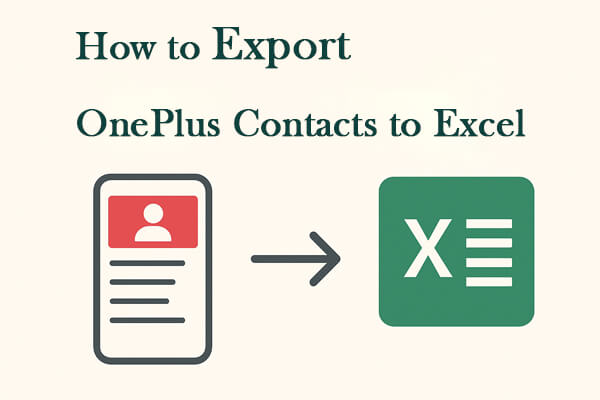
OnePlusスマートフォンに連絡先をExcelにエクスポートする機能が内蔵されているかどうかわからない場合、またはすべての連絡先を一度にエクスポートする簡単な方法を探している場合は、 Coolmuster Android Assistant(Androidデータ移行)が最適です。このプロフェッショナルなAndroid管理ツールを使えば、スマートフォンとパソコン間で連絡先やその他のデータを簡単に転送できます。連絡先のエクスポートだけでなく、テキストメッセージの送受信、転送、削除、アプリのアンインストールやインストールなど、パソコンから直接Androidデータを管理することもできます。
Coolmuster Android Assistant(Androidデータ移行)の主な機能
Coolmuster Android Assistant(Androidデータ移行)を使用してOnePlusの連絡先をエクスポートする手順:
01お使いのコンピューターにCoolmuster Android Assistant(Androidデータ移行)ダウンロードしてインストールします( WindowsとMacで利用可能)。
02 USB ケーブルを使用して OnePlus フォンをコンピューターに接続し、プロンプトが表示されたら USB デバッグを有効にします。

03デバイスが認識されたら、左側のパネルから「連絡先」を選択します。

04連絡先リストをプレビューし、必要なものを選択するか、すべての連絡先にチェックを入れます。「エクスポート」をクリックし、CSV形式を選択してOnePlusの連絡先をコンピューターに保存します。

ステップバイステップのビデオデモンストレーションをご希望の場合は、次のチュートリアルをご覧ください。
クラウドベースのソリューションをご希望の場合は、Google コンタクト経由で OnePlus の連絡先をエクスポートできます。この方法ではサードパーティのデスクトップソフトウェアは必要ありませんが、まず OnePlus の連絡先を Google アカウントと同期する必要があります。
Googleコンタクト経由で連絡先をエクスポートする手順
ステップ 1. OnePlus スマートフォンで、「設定」>「アカウント」>「Google」に移動し、連絡先の同期が有効になっていることを確認します。
ステップ 2. コンピューターでブラウザを開き、同じ Google アカウントでGoogle コンタクトにログインします。
ステップ 3. エクスポートする連絡先を選択するか、「すべて選択」を選択します。
ステップ 4. 3 つのドットのメニュー (その他のアクション) をクリックし、「エクスポート」を選択します。
ステップ 5.「Google CSV」または「Outlook CSV」を選択します (どちらも Excel で開くことができます)。

ステップ 6. ファイルをダウンロードし、Excel で開いて連絡先を管理します。
VCFファイル(vCardファイルとも呼ばれます)は、連絡先情報を保存するための標準フォーマットです。OnePlusを含むほとんどのAndroidスマートフォンには、連絡先をVCFファイルにエクスポートするオプションが組み込まれています。VCFファイルを作成したら、Googleコンタクト、Microsoft Excel、またはオンラインコンバーターを使用してExcel形式に変換できます。変換方法は以下の通りです。
ステップ 1. OnePlus スマートフォンで、連絡先アプリを開きます。
ステップ 2. 3 つのドット メニュー (その他のオプション) をタップし、「設定」>「インポート/エクスポート」>「.vcf ファイルにエクスポート」を選択します。

ステップ 3. ファイルを保存する場所 (内部ストレージまたは SD カード) を選択し、「保存」をタップします。
ステップ 4. エクスポートした .vcf ファイルを USB、電子メール、またはクラウド ストレージ経由でコンピューターに転送します。
ステップ 5. VCF を Excel に変換するには:
Google 連絡先を開き、VCF ファイルをインポートし、Excel で開く CSV ファイルとして再度エクスポートします。
または、Excel で VCF ファイルを直接開き、テキストを列に分割する機能を使用してデータを整理します。
もう一つの選択肢は、Google Playストアで入手できる「Contacts To Excel」のようなモバイルアプリを使うことです。このアプリは、スマートフォンから直接連絡先をExcelまたはCSVファイルに変換できるように特別に設計されています。
連絡先を Excel にエクスポートするアプリを使用して OnePlus の連絡先を Excel にエクスポートするには、次の手順に従います。
ステップ 1. Google Play ストアからContacts To Excelをダウンロードしてインストールします。
ステップ 2. アプリを開き、必要な権限を付与します。
ステップ3.「連絡先をエクスポート」をタップします。
ステップ4. エクスポート形式(XLSXまたはCSV)を選択します。アプリがファイルを生成するので、ローカルに保存するか、メール/クラウドストレージ経由で送信できます。

1. OnePlus の連絡先を Excel にエクスポートするにはコンピューターが必要ですか?
必ずしもそうではありません。Coolmuster Android Assistant(Androidデータ移行)やGoogle Contactsを使用する場合は、パソコンが必要です。しかし、「Contacts To Excel」などのアプリを使えば、パソコンを使わずにOnePlusに直接連絡先をエクスポートできます。
2. CSV ファイルと Excel ファイルの違いは何ですか?
どちらの形式も連絡先のエクスポートに適していますが、CSV の方が汎用性が高く、Excel の方が編集と整理に柔軟性があります。
3. 連絡先をエクスポートすると、OnePlus スマートフォンから削除されますか?
いいえ。連絡先をエクスポートすると、ExcelまたはCSV形式でデータのコピーが作成されるだけです。その後手動で削除しない限り、連絡先はOnePlusに安全に保存されたままになります。
4. 一部の連絡先が携帯電話のストレージではなく SIM カードに保存されている場合はどうなりますか?
エクスポートは可能ですが、OnePlusスマートフォンがSIMカードの連絡先を連絡先アプリにインポートする設定になっていることを確認してください。いずれかの方法を使用する前に、「連絡先」>「設定」>「インポート/エクスポート」>「SIMカードからインポート」に進んでください。
5. 一度にエクスポートできる連絡先の数はいくつですか?
厳密な制限はありません。Coolmuster Coolmuster Android AssistantとGoogle Contactsでは、数千件の連絡先を一括エクスポートできます。ただし、無料アプリの中には制限があったり、大規模な連絡先リストの場合はアプリ内課金が必要になるものもあります。
適切なツールを知っていれば、OnePlus フォンから Excel に連絡先をエクスポートするのは簡単です。
OnePlusの連絡先をExcelにエクスポートする4つの方法を習得しました。ニーズに最適な方法を選んでください。最も完全かつ手間のかからない体験をお求めなら、 Coolmuster Android Assistant(Androidデータ移行)ご利用をお勧めします。
関連記事:
OnePlusの連絡先をパソコンで編集する方法:4つの実用的な方法
Androidスマホの連絡先をパソコンで編集する方法【完全ガイド】





